Održavanje vašeg Mac računara ažurnim ključno je za vašu sigurnost na internetu. Apple i programeri aplikacija redovno objavljuju zakrpe kako bi popravili sigurnosne propuste i dodali nove funkcionalnosti u macOS i same aplikacije.
Pored standardnih sigurnosnih zakrpa i ažuriranja aplikacija, Apple svake godine nudi nove verzije macOS-a korisnicima Mac računara – potpuno besplatno. U ovom tekstu objasnićemo kako sve to funkcioniše i kako možete automatizovati veći deo procesa kako bi se ažuriranja odvijala sama od sebe, bez vašeg učešća.
Kako instalirati macOS ažuriranja
Apple svake godine, obično oko oktobra, objavljuje novu glavnu verziju macOS-a. Između tih velikih ažuriranja, objavljuju se dodatne zakrpe za ispravljanje grešaka, popravljanje sigurnosnih propusta i ponekad dodaju nove funkcije ili podrška za nove uređaje. Ova ažuriranja se jednostavno nazivaju „ažuriranja“ i beleže se u broju verzije. Na primer, 10.14.3 je treće ažuriranje za macOS 10.14.
Ova ažuriranja donose promene u sam operativni sistem, Appleove aplikacije kao što su Safari i Mail, a mogu uključivati i ažuriranja firmvera za hardver i periferne uređaje. Ne morate da brinete o instaliranju pogrešnih stvari jer Apple obezbeđuje samo ona ažuriranja koja su relevantna za vaš Mac.
Ako koristite macOS Mojave 10.14 ili noviju verziju, možete ažurirati svoj Mac klikom na „System Preferences“ u Dock-u, a zatim odaberite „Software Update“ u prozoru koji se otvori. Alternativno, kliknite na Apple ikonu u meniju na vrhu ekrana i odaberite „System Settings“.
Takođe možete pristupiti ovoj opciji tako što ćete pritisnuti Command+Space, a zatim ukucati „software update“ u Spotlight pretrazi.
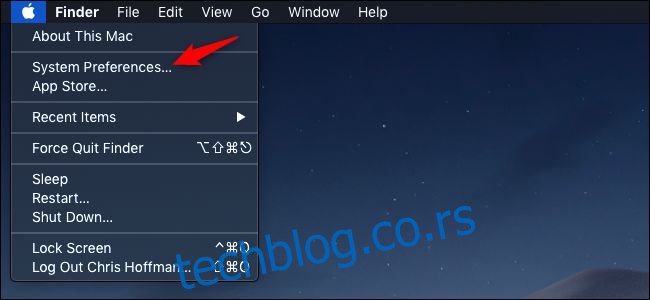
Pod pretpostavkom da ste povezani na internet, vaš Mac će proveriti da li postoje dostupna ažuriranja sistema. Kliknite na „Update Now“ da biste započeli proces. Vaš Mac će možda morati da se restartuje pre nego što se proces završi.
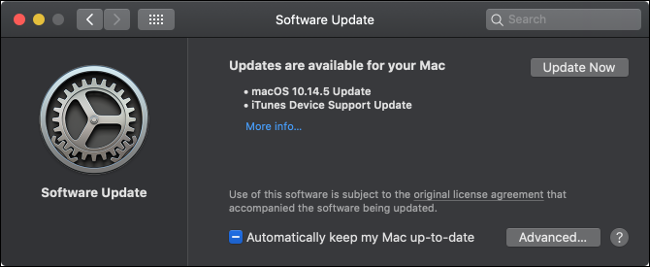
Ako ne vidite opciju „Software Update“ u prozoru System Preferences, imate instaliran macOS 10.13 ili stariju verziju. U tom slučaju, ažuriranja operativnog sistema morate primeniti preko Mac App Store-a.
Pokrenite App Store iz Dock-a i kliknite na karticu „Updates“. Nakon osvežavanja prozora, trebalo bi da vidite sva dostupna ažuriranja prikazana kao „ažuriranje za macOS 10.xx.x“ (u zavisnosti od verzije koju imate).
Kliknite na „Update“ pored željenog unosa ili kliknite na „Update All“ na vrhu ekrana da biste ažurirali sve. Možda ćete morati da restartujete računar da bi ažuriranje stupilo na snagu.
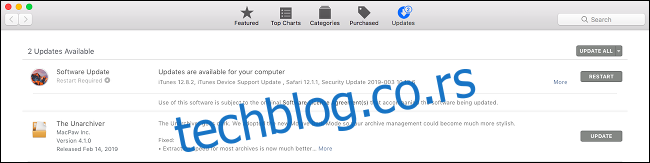
Generalno, poslednje tri glavne verzije macOS-a su podržane sigurnosnim ispravkama. Dodatne informacije o najnovijim sigurnosnim ispravkama možete pronaći na Apple-ovoj stranici za sigurnosna ažuriranja.
Kako automatski instalirati ažuriranja
Vaš Mac može automatski da proverava, preuzima i instalira različite vrste ažuriranja.
Za macOS 10.14 Mojave ili novije, idite na System Preferences > Software Update i kliknite na dugme „Advanced“ da biste kontrolisali automatska ažuriranja. Za macOS 10.13 High Sierra ili starije, ove opcije možete pronaći pod System Preferences > App Store.
Omogućite opciju „Check for updates“ da bi vaš Mac automatski proveravao dostupnost ažuriranja i prikazivao obaveštenje u gornjem desnom uglu ekrana ako se nešto pronađe. Ako ovo onemogućite, moraćete ručno proveravati ažuriranja u ovom meniju.
Uključivanjem opcije „Download new updates when available“ preuzimaće se sva dostupna sistemska ažuriranja i bićete obavešteni kada su spremna za instalaciju. Ipak, moraćete ih ručno instalirati klikom na obaveštenje ili posetom System Preferences > Software Update.
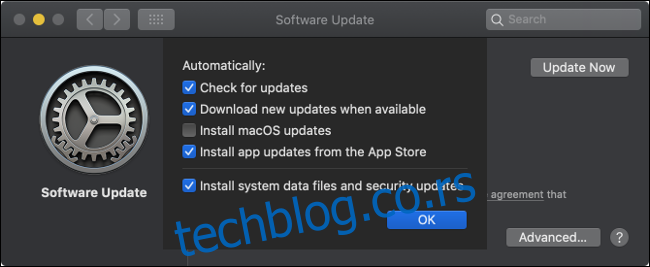
Odabirom „Install macOS updates“ ili „Install app updates from App Store“ automatski će se instalirati sistemska ažuriranja i ažuriranja aplikacija. Nećete morati ništa ručno da odobravate, iako će vam možda biti zatraženo da restartujete računar da bi ažuriranja stupila na snagu.
Datoteke sa sistemskim podacima se često instaliraju samo kada koristite funkciju koja se oslanja na njih. Neki primeri uključuju resurse za prepoznavanje govora, poboljšanja govornih sposobnosti, fontove i definicije rečnika. Sigurnosna ažuriranja su preuzimanja koja zakrpe poznate ranjivosti u vašem sistemu, čak i ako koristite stariju verziju macOS-a. Ovo uključuje i ažuriranja za XProtect, funkciju protiv zlonamernog softvera ugrađenu u macOS.
Preporučuje se da ostavite automatska ažuriranja omogućena kako bi vaš Mac bio siguran i da sve funkcije macOS-a rade kako je predviđeno. Ako isključite automatska ažuriranja, moraćete ručno instalirati ispravke putem Software Update.
Kako nadograditi macOS na sledeću glavnu verziju
Nadogradnja macOS-a se razlikuje od običnog ažuriranja jer prelazite sa jedne glavne verzije na drugu. Ova ažuriranja su dostupna jednom godišnje i uvode značajnije promene od običnih zakrpa. Najnoviju verziju macOS-a možete proveriti na zvaničnom Apple veb sajtu.
Važno je napomenuti da je teško vratiti Mac na prethodnu verziju macOS-a. Pre nadogradnje, uverite se da je sav softver koji koristite kompatibilan sa najnovijom verzijom macOS-a. Možda ćete morati da obrišete Mac i ponovo instalirate macOS ako želite da se vratite na stariju verziju. Takođe možete vratiti svoje trenutno stanje sistema iz Time Machine rezervne kopije, pod uslovom da ste je prethodno napravili.
Pre instaliranja ažuriranja operativnog sistema, uvek je preporučljivo napraviti rezervnu kopiju podataka. To možete besplatno učiniti pomoću Time Machine-a i eksternog čvrstog diska. Takođe, možete koristiti softver treće strane za pravljenje rezervne kopije, ukoliko želite.
Najnovija verzija macOS-a će uvek biti dostupna preko Mac App Store-a. Pokrenite App Store klikom na njegovu ikonu u Dock-u ili tako što ćete kliknuti na Apple ikonu u meniju i odabrati „App Store“.
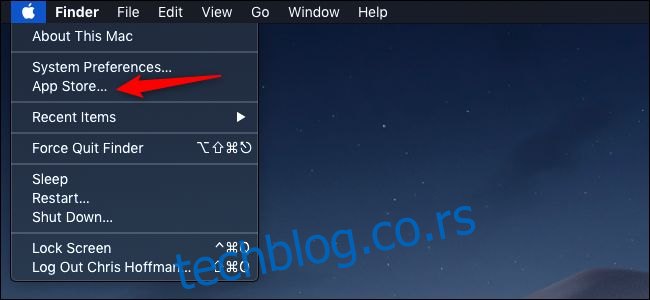
Nove verzije su često istaknute na kartici „Discover“ (ili „Featured“ na starijim verzijama) ili možete potražiti „macOS“ da biste pronašli najnoviju verziju.
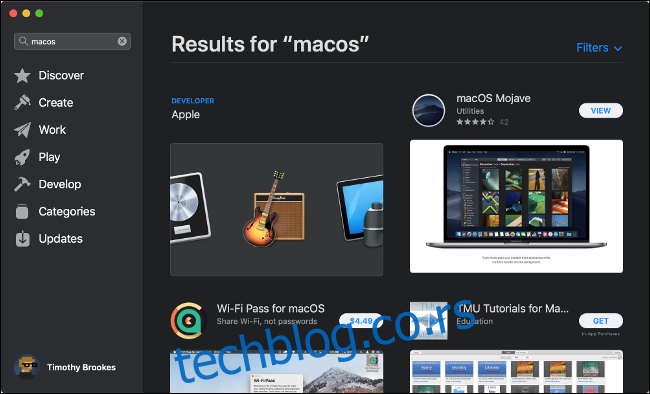
Kliknite na „Download“ na unosu u App Store-u da biste započeli preuzimanje. Možda ćete morati da unesete lozinku za Apple ID ili koristite Touch ID, ako ga vaš računar podržava. Preuzimanje velikih ažuriranja operativnog sistema može potrajati.
Nakon završetka preuzimanja, proces nadogradnje bi trebalo da se pokrene automatski. Možete napustiti instalacioni program i nastaviti instalaciju u bilo kom trenutku pokretanjem aplikacije „Install macOS [ime]“, gde je „ime“ naziv najnovijeg izdanja. Nadogradnja operativnog sistema može trajati od 30 minuta do nekoliko sati i rezultiraće sa više ponovnih pokretanja računara tokom instalacije.
Ažuriranje vaših Mac App Store aplikacija
Mac App Store olakšava pronalaženje, instaliranje i održavanje softvera na vašem Mac računaru. Sve aplikacije prikazane u App Store-u su odobrene od strane Apple-a i zaštićene su po dizajnu, što znači da rade u bezbednom okruženju i ne bi trebalo da oštete vaš računar.
Pokrenite App Store klikom na ikonu u Dock-u, na Apple ikonu u meniju i odabirom „App Store“ ili pritiskom na Command+Spacebar i pretragom. Idite na karticu „Updates“ da biste videli listu dostupnih ažuriranja. Možete odabrati da ažurirate svaku aplikaciju pojedinačno ili kliknite na „Update All“.
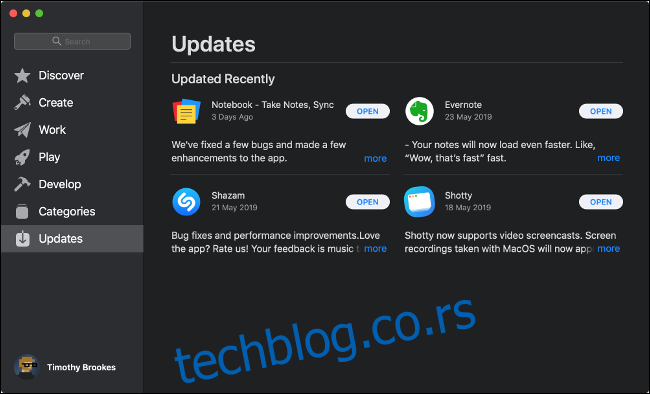
Ako želite da se vaše Mac App Store aplikacije automatski ažuriraju, pokrenite App Store, zatim kliknite na „App Store“ u gornjem levom uglu ekrana. Odaberite „Preferences“ i proverite da li je „Automatic Updates“ uključeno.
Ažuriranje aplikacija instaliranih izvan Mac App Store-a
Nisu sve aplikacije dostupne u Mac App Store-u. Ako morate ručno da instalirate aplikaciju, moraćete da je ažurirate na drugačiji način. Mnoge aplikacije uključuju opciju da se same ažuriraju, kao što je Google Chrome pretraživač (koji automatski instalira najnoviju verziju) i Microsoft Office, koji koristi zasebnu aplikaciju pod nazivom „Microsoft AutoUpdate“ za primenu ažuriranja.
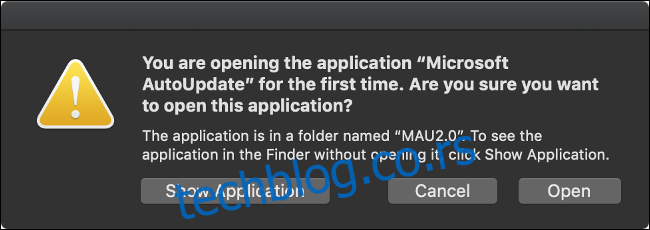
Većina aplikacija će automatski proveriti dostupnost ažuriranja i obavestiti vas. Možete ručno proveriti ažuriranja tako što ćete pronaći odgovarajuću stavku u meniju. Lokacija ove opcije zavisi od same aplikacije, ali možete proveriti:
Pod „Ime aplikacije“ u meniju, zatim „Check for Update“
U okviru „Ime aplikacije“ izaberite „About [Ime Aplikacije]“, a zatim „Check for Update“
U okviru „Help“ u meniju, a zatim „Check for Update“
U okviru same aplikacije. Na primer, u Chrome-u kliknite na Chrome > About Google Chrome i tamo proverite ažuriranja.
Preko namenske aplikacije za ažuriranje, kao što je „Microsoft AutoUpdate“ za Microsoft Office na Mac-u
Ako aplikacija ne poseduje mogućnost samostalnog ažuriranja, možda ćete je morati ručno ažurirati. Prvo, saznajte koju verziju aplikacije trenutno koristite tako što ćete je pokrenuti, kliknuti na „Ime aplikacije“ u gornjem levom uglu ekrana, a zatim odabrati „About [Ime aplikacije]“.
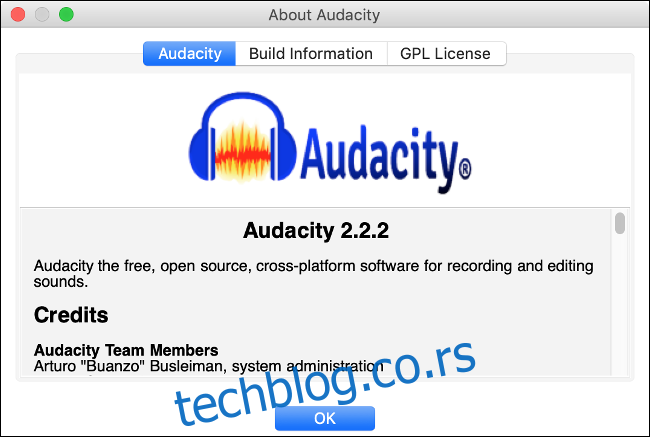
Sada posetite zvaničnu stranicu aplikacije i proverite da li je dostupna novija verzija. Ako jeste, preuzmite je. Nakon preuzimanja, idite u folder „Applications“ i pronađite dotičnu aplikaciju. Prevucite ikonu aplikacije u korpu za otpatke (Trash) na Dock-u. Imajte na umu da možete izgubiti neke podatke aplikacije.
Sada instalirajte aplikaciju na uobičajen način.
Kako ažurirati Mac sistemske alate i drajvere
Generalno, ne morate da brinete o drajverima ako koristite Mac. Apple automatski prepoznaje vaš hardver i obezbeđuje najnovija ažuriranja za vašu konfiguraciju. Izuzetak su drajveri i sistemski alati nezavisnih proizvođača.
Možda imate instaliran drajver treće strane ako koristite proizvode kao što je Paragon NTFS, koji omogućava potpun pristup pisanju na diskovima formatiranim u NTFS. Ovi alati često instaliraju kernel ekstenziju i ikonu u System Preferences, obično na dnu ekrana.
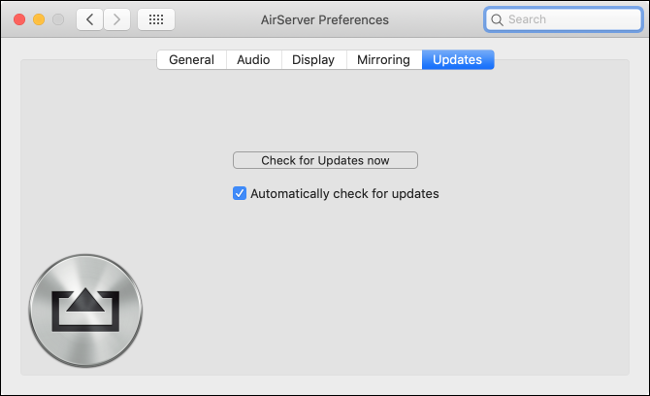
Ako imate instalirane sistemske alate ili drajvere treće strane, potražite opciju u okviru System Preferences. Trebalo bi da postoji opcija „Check for Updates“ ili „Update Now“. Verovatno ćete morati da autorizujete sve promene pomoću administratorske lozinke i da restartujete Mac da bi promene stupile na snagu.
Kako ažurirati Safari ekstenzije
Ako ste instalirali bilo koju Safari ekstenziju (kao što je Evernote Web Clipper ili Grammarly) iz Safari Extension Gallery (macOS 10.13 ili stariji) ili Mac App Store-a (macOS 10.14 ili noviji), ažuriranja će se instalirati automatski.
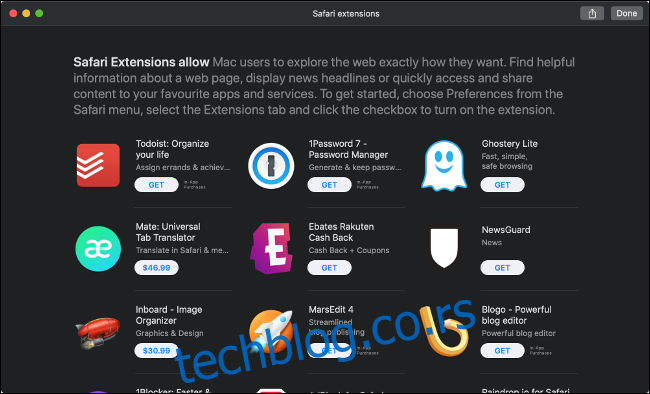
Ako ste ručno instalirali Safari ekstenziju iz drugog izvora, moraćete ručno da je ažurirate. Da biste to uradili, pokrenite Safari, kliknite na „Safari“ u gornjem levom uglu ekrana, a zatim na „Preferences“. Ako su dostupna ažuriranja, pojaviće se u donjem levom uglu prozora. Kliknite na „Update“ pored svake stavke po potrebi.
Zastarele Safari ekstenzije mogu ugroziti vaš Mac. Uverite se da ste onemogućili sve zastarele ekstenzije za koje ne postoje ažuriranja. Ako ekstenzija nije primila ažuriranje duže od godinu dana, verovatno je zastarela. Ove informacije možete pronaći na veb stranici ekstenzije. Onemogućite ekstenziju tako što ćete poništiti polje pored nje u okviru Safari Preferences > Extensions.
Ažuriranje aplikacija pomoću Homebrew-a
Homebrew je sistem za distribuciju paketa za macOS koji vam omogućava da instalirate aplikacije pomoću komandne linije (Terminal). Sve aplikacije koje instalirate putem Homebrew-a mogu se ažurirati jednom komandom. Potrebno je da imate Homebrew verziju aplikacije da bi ovo funkcionisalo.
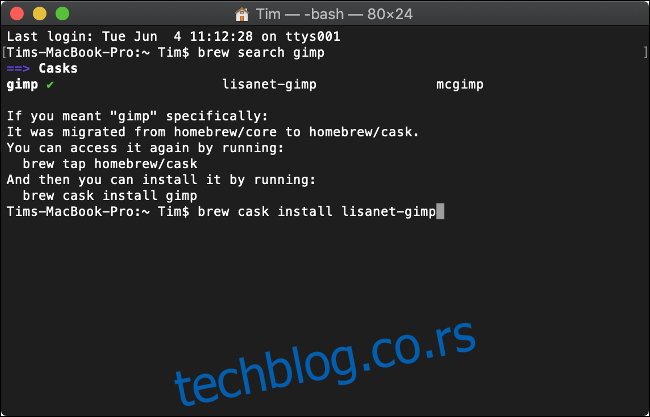
Prvo, morate instalirati Homebrew na vaš Mac. Zatim, možete koristiti Terminal za traženje aplikacija za instalaciju koristeći sledeću komandu:
brew search office
Ovo će tražiti sve pakete koji odgovaraju terminu za pretragu „office“. Instalirajte željene pakete pomoću sledeće komande:
brew cask install libreoffice
Sada možete pokrenuti jednu komandu za ažuriranje svih aplikacija instaliranih putem Homebrew-a:
brew cask upgrade
Ova komanda neće raditi za aplikacije koje imaju svoje ugrađene programe za ažuriranje, kao što je Google Chrome.
Ažurirajte svoj softver i ostanite bezbedni
Gde je god moguće, omogućite automatska ažuriranja i redovno pravite rezervne kopije svog Mac-a. Jednom godišnje odvojite vreme da nadogradite svoj računar na najnoviju verziju macOS-a, ali prvo proverite kompatibilnost svih aplikacija koje koristite.
Instaliranje ažuriranja softvera je najbolji način da sprečite zloupotrebu novootkrivenih sigurnosnih propusta. Ako se oslanjate na aplikaciju koja se više ne održava, razmislite o pronalaženju alternative koja vas neće izlagati riziku.